Actualizat în aprilie 2024: Nu mai primiți mesaje de eroare și încetiniți sistemul dvs. cu instrumentul nostru de optimizare. Ia-l acum la acest link
- Descărcați și instalați instrumentul de reparare aici.
- Lasă-l să-ți scaneze computerul.
- Instrumentul va face atunci reparați computerul.
Poti creați puncte de restaurare a sistemului de fiecare dată când porniți Windows 10. În Windows 10, recuperarea sistemului este o funcție care funcționează ca o mașină de timp care readuce computerul la o dată anterioară pentru a anula modificările sistemului cu un punct de recuperare. Această funcție este utilă în special pentru rezolvarea mai multor probleme dacă dispozitivul nu funcționează corect fără a afecta fișierele.

De obicei, noi puncte de recuperare sunt create automat înainte de a avea loc un eveniment semnificativ, de exemplu atunci când instalați o nouă aplicație, un driver sau o actualizare de software și le puteți chiar declanșa manual. Singurul dezavantaj este că utilizarea unui punct de recuperare care nu este nou poate anula multe modificări inutile. Cu toate acestea, dacă doriți să vă asigurați că un nou punct de recuperare este întotdeauna disponibil, puteți configura recuperarea sistemului pentru a genera puncte de control suplimentare de fiecare dată când Windows 10 pornește.
Crearea punctelor de restaurare zilnice cu politica de grup
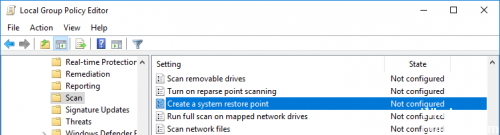
Dacă sunteți utilizator Windows Pro, puteți urma această procedură:
- Deschideți Editorul politicii de grup, căutând gpedit.msc din meniul Start.
- În Editorul de politici de grup, accesați Configurare computer -> Șabloane administrative -> Componente Windows -> Antivirus Windows Defender -> Analiză.
- Localizați și faceți dublu clic pe strategia Creare sistem de restabilire a sistemului care apare în partea dreaptă. În fereastra de proprietăți a politicilor, selectați opțiunea Activată radio și faceți clic pe butonul OK pentru a salva modificările.
- Reporniți sistemul pentru a activa strategia. Acum, Windows Defender verifică zilnic sistemul dvs., un punct de recuperare este creat automat pentru dvs. Dacă doriți să dezactivați punctele de restaurare zilnice, pur și simplu selectați Dezactivat sau Neconfigurat în fereastra setărilor de politică.
Actualizare aprilie 2024:
Acum puteți preveni problemele computerului utilizând acest instrument, cum ar fi protejarea împotriva pierderii fișierelor și a malware-ului. În plus, este o modalitate excelentă de a vă optimiza computerul pentru performanțe maxime. Programul remediază cu ușurință erorile obișnuite care ar putea apărea pe sistemele Windows - nu este nevoie de ore întregi de depanare atunci când aveți soluția perfectă la îndemână:
- Pasul 1: Descărcați Instrumentul pentru repararea și optimizarea calculatorului (Windows 10, 8, 7, XP, Vista și Microsoft Gold Certified).
- Pasul 2: Faceți clic pe "Incepe scanarea"Pentru a găsi probleme de registry Windows care ar putea cauza probleme la PC.
- Pasul 3: Faceți clic pe "Repara tot"Pentru a rezolva toate problemele.
Modificați frecvența la care sunt create punctele de restaurare prin editarea manuală a registry.
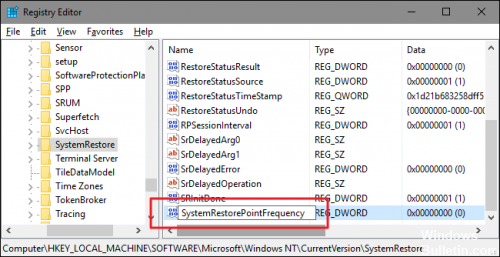
Avertisment implicit: Editorul de registry este un instrument puternic care poate face sistemul dvs. instabil sau chiar ineficient în caz de abuz. Este un hack destul de simplu și atâta timp cât urmați instrucțiunile, nu ar trebui să aveți probleme. Cu toate acestea, dacă nu ați mai lucrat cu el până acum, ar trebui să vă gândiți cum să utilizați editorul de registru înainte de a începe. Și salvați permanent registrul (și computerul!) Înainte de a efectua modificări.
- Deschideți Editorul de registry făcând clic pe Start și tastând „regedit”. Apăsați Enter pentru a deschide Editorul de registry și pentru a acorda permisiunea de a efectua modificări pe computerul dvs.
- În Registry Editor, utilizați bara laterală stângă pentru a naviga la următorul buton: HKEY_LOCAL_MACHINE \ Software \ Microsoft \ Windows NT \ Versiunea curentă \ SystemRestore
- Apoi creați o nouă valoare în cheia SystemRestore. Faceți clic dreapta pe tasta SystemRestore și selectați Nou> valoare DWORD (32 de biți). Denumiți noua valoare SystemRestorePointFrequency.
- În mod implicit, SystemRestorePointFrequency are o valoare de zero și o vom lăsa astfel. Acest lucru dezactivează în mod eficient controlul frecvenței prin setarea intervalului la zero.
CONCLUZIE
Rețineți că restaurarea sistemului necesită mult spațiu, deci ar trebui să verificați cât spațiu ați planificat pentru această funcție. Puteți crea prea multe puncte de restaurare într-un timp scurt, ceea ce le poate afecta utilitatea.
Sfat expert: Acest instrument de reparare scanează arhivele și înlocuiește fișierele corupte sau lipsă dacă niciuna dintre aceste metode nu a funcționat. Funcționează bine în majoritatea cazurilor în care problema se datorează corupției sistemului. Acest instrument vă va optimiza, de asemenea, sistemul pentru a maximiza performanța. Poate fi descărcat de Faceți clic aici

CCNA, Web Developer, Troubleshooter pentru PC
Sunt un pasionat de calculator și un profesionist IT practicant. Am experiență de ani de zile în spatele meu în programare pe calculator, depanare și reparații hardware. Mă specializează în Dezvoltarea Web și în Designul bazelor de date. De asemenea, am o certificare CCNA pentru proiectarea și depanarea rețelelor.

